Win10系统系统看自己电脑配置的具体步骤
Win10怎么看自己电脑配置?最接近有用户反映这个问题,不知道怎么解决,相信还有很多用户不清楚,那么应该怎么操作呢?针对这一问题,本篇带来了详细的Win10系统看自己电脑配置的具体步骤,操作简单,分享给大家,一起看看吧。
Win10看电脑配置在哪里看?
方法一:
1、首先鼠标右键点击左边开始菜单,选择“控制面板”。
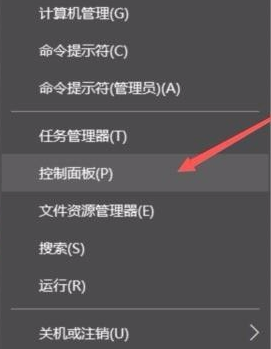
2、开启后选择“系统与安全"选项。
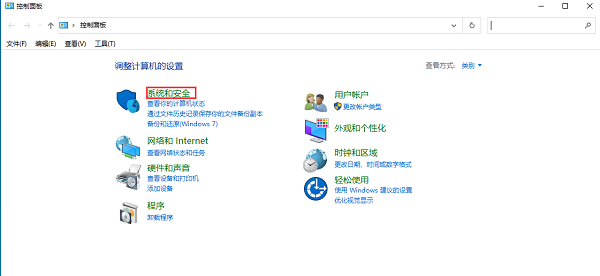
3、之后找到”系统“选项,点击打开。
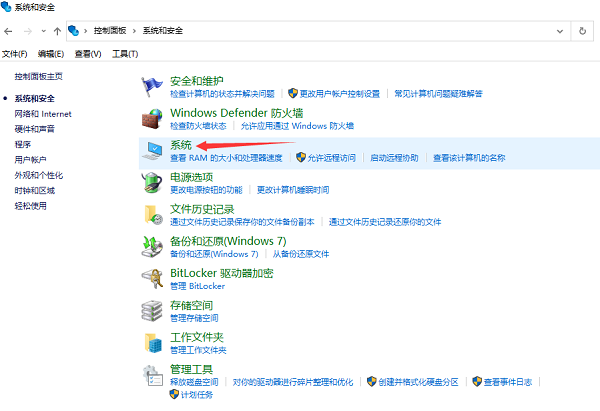
4、进入的页面就可以看到自己电脑配置的整体情况了,接着选择”设备管理器“选项,查看具体配置。
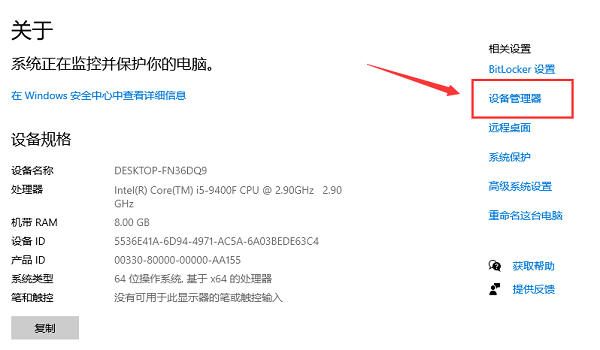
5、进入到页面可以看到,CPU、显卡、声卡、网卡等配置信息。
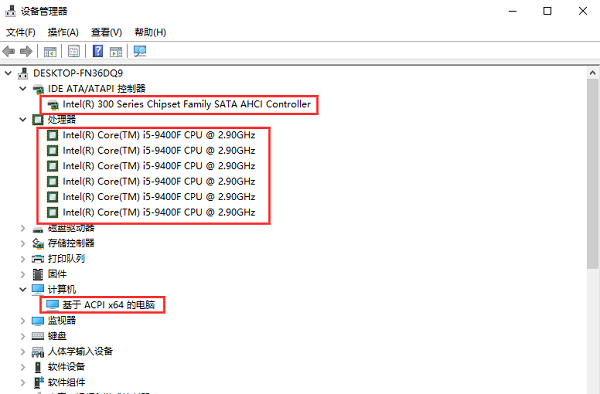
方法二:
1、首先我们按win+R键,在出现的运行窗口,输入cmd回车。
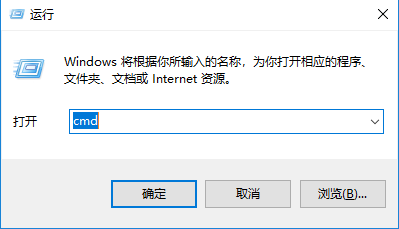
2、在出现的命令提示符页面中输入:systeminfo,回车。
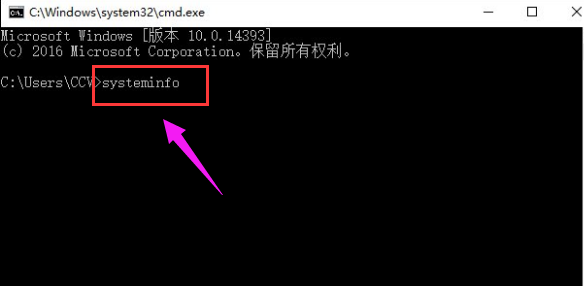
3、接着你想要看到的电脑配置信息就出来了。
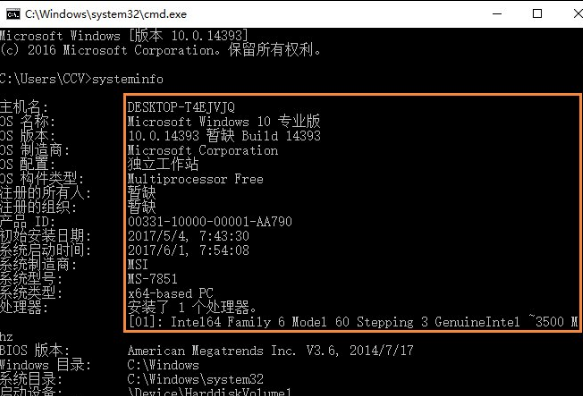
以上就是Win10查看自己电脑配置的具体方法,可以了解处理器、显卡、网卡等设备的型号,赶紧试试吧。
最新推荐
-
win7如何启动print spooler服务 print spooler服务在哪里打开

win7如何启动print spooler服务?Print Spooler是打印后台处理服务,如果此服务被 […]
-
win11如何启动print spooler服务 printspooler在哪里开启

win11如何启动print spooler服务?print spooler服务如果没有启动,打印机就没办 […]
-
mac怎么分区硬盘分区 mac电脑硬盘分区在哪里

mac怎么分区硬盘分区?mac苹果电脑与常用的windows系统不同,不需要用户对磁盘进行归类划分,那如果 […]
-
win11定位服务在哪里打开 win11开启位置信息服务

win11定位服务在哪里打开?在win11系统中,通过定位服务,用户可以更好的自动设置时区、提供导航、显示 […]
-
win7怎么设置禁止安装软件 win7系统禁止安装软件

win7怎么设置禁止安装软件?在电脑上进行第三方软件应用的安装使用有不安全的因素,如果用户不需要再电脑上进 […]
-
win11怎么关闭用户账户uac控制 win11一直弹出用户账户控制

win11怎么关闭用户账户uac控制?在win11系统中,很多用户在使用会经常遇到在安装应用,或修改系统设 […]
热门文章
win7如何启动print spooler服务 print spooler服务在哪里打开
2win11如何启动print spooler服务 printspooler在哪里开启
3mac怎么分区硬盘分区 mac电脑硬盘分区在哪里
4win11定位服务在哪里打开 win11开启位置信息服务
5win7怎么设置禁止安装软件 win7系统禁止安装软件
6win11怎么关闭用户账户uac控制 win11一直弹出用户账户控制
7win7系统中自带的游戏删除了怎么办 win7自带游戏没了怎么办
8win11文件夹只读模式怎么解除 文件夹只读模式解除步骤
9Win10电脑屏保广告如何取消 关闭win10锁屏界面广告
10edge开发者选项在哪里打开 edge浏览器打开开发者模式
随机推荐
专题工具排名 更多+





 闽公网安备 35052402000378号
闽公网安备 35052402000378号